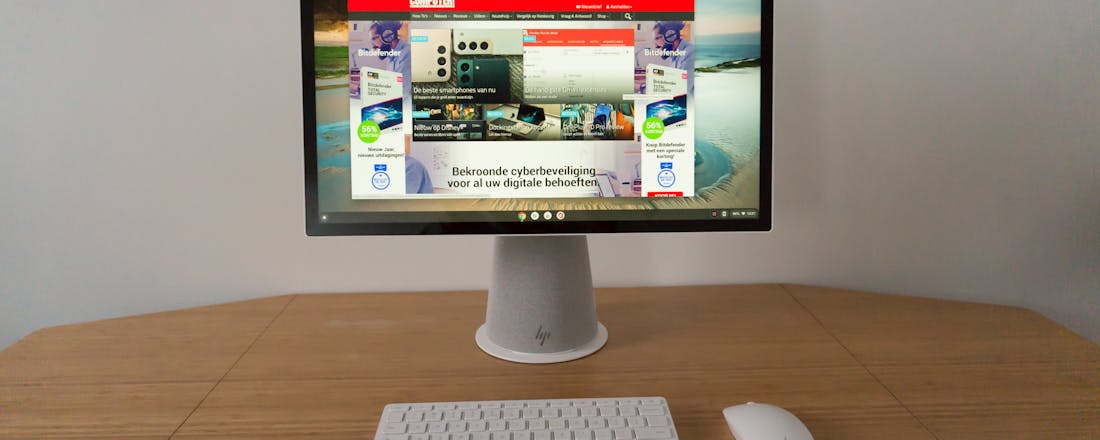HP Chromebase 22 - Chrome OS als complete pc
Chrome OS is vooral bekend van de Chromebooks, maar wordt ook gebruikt voor desktops en all-in-one-pc's. Zo'n apparaat heet een Chromebase en HP breidt met de HP Chromebase 22 zijn Chrome-productportfolio uit. Wij hebben de all-in-one-pc met zijn opvallende ontwerp getest. Lees ons oordeel in deze HP Chromebase 22 review.
HP heeft voor de Chromebase 22 gekozen voor een opvallend ontwerp waarop de reacties wisselend zijn. De computer is verpakt in een met stof omtrokken pylon waar het scherm tegenaan geplaatst is. In die voet zitten behalve de computer ook de luidsprekers.
Het apparaat draait op Chrome OS dat voornamelijk om browser Chrome en web-apps draait. Sommige web-apps zoals Google Documenten kun je ook offline gebruiken. Daarnaast ondersteunt Chrome OS ook Android-apps waarbij de geïntegreerde Play Store op basis van Android 11 is. Linux-ondersteuning is er ook, maar dat is meer voor geavanceerde gebruikers.
Google geeft tegenwoordig duidelijk aan hoelang een Chrome OS-apparaat ondersteund wordt. Deze Chromebase heeft update-ondersteuning tot juni 2028.
©PXimport
©PXimport
HP heeft gelukkig niet bespaard op het aantal aansluitingen, want met tweemaal usb-c en tweemaal usb-a kun je genoeg randapparatuur aansluiten. Die twee usb-a-poorten ondersteunen ook nog eens de Gen2-snelheid van 10 Gbit/s zodat je deze voor externe opslag kunt inzetten. De usb-c-poorten ondersteunen dan weer de Gen1-snelheid van 5Gbit/s, maar zijn dan weer geschikt voor het aansluiten van een scherm via DisplayPort 1.2.
Je kunt ook nog een hoofdtelefoon aansluiten, die aansluiting zit wel op de achterkant. Ook de aan-uit-schakelaar zit onhandig achterop, terwijl de volumebediening weer op de zijkant dit. De luidsprekers kunnen hard en klinken helder, maar hebben geen heel indrukwekkende laagweergave. Gewoon goed geluid voor het formaat dus. De stereoscheiding is overigens niet heel overtuigend omdat de luidsprekers redelijk dicht bij elkaar zitten.
©PXimport
©PXimport
Eén configuratie
In Nederland wordt de Chromebase in één configuratie verkocht die 749 euro kost. Voor een Chrome-apparaat heeft deze configuratie met een Core i3-10110U, 8 GB RAM en een 256 GB ssd toereikende hardware. De processor is wel een dualcore-exemplaar waar ik in een desktop eigenlijk wel een quadcore-processor zou verwachten.
Het is ook nog eens een wat oudere generatie en bovendien een extra energiezuinige chip. Iets snellers zou voor wat de Chromebase kost best moeten kunnen. In andere landen zijn dan weer ook goedkopere configuraties met een langzamere Pentium-processor en minder geheugen verkrijgbaar.
Scherm iets te laag
Het scherm is een 21,5inch-scherm met een resolutie van 1920 x 1080 pixels. De helderheid is volgens de specificaties niet zo hoog, maar het testexemplaar kan toch behoorlijk helder en heeft een scherm dat voor binnen zelf feller kan dan je doorgaans zou willen. Het is geen heel bijzonder scherm, maar de kleurweergave en kijkhoeken zijn voor het type apparaat gewoon goed. Het scherm is glanzend afgewerkt, maar in de praktijk heb je daar minder last van dan bij sommige nadere glanzende schermen.
Die afwerking is niet voor niets, want het is een aanraakscherm dat je met je vingers kunt bedienen. De speciale Chrome OS-styluspennen werken niet op dit scherm.
Helaas is het scherm niet in hoogte verstelbaar en voor mij is het scherm te laag gepositioneerd om op mijn bureau ergonomisch te werken. Het scherm verticaal draaien en kantelen kan wel, maar de base is zo groot dat een hoogteverstelling in de normale horizontale houding niet zou misstaan. Het lijkt er wel op dat HP deze Chromebase vooral voor kinderen heeft ontworpen aangezien er op de productpagina uitgebreid stilgestaan wordt bij digitale lessen.
Handig is dan weer wel dat je het scherm ook verticaal kunt gebruiken, prettig voor bijvoorbeeld websites waarbij de content altijd doorscrolt (zoals Twitter). De bovenkant van het scherm wordt dan uiteraard ook een stuk hoger.
©PXimport
©PXimport
Goede webcam met trucje
Boven het scherm is een 5megapixel-webcam geplaatst en die biedt een goede beeldkwaliteit. Beelden zijn scherp en je bent in alle lichtomstandigheden goed in beeld. Het enige minpuntje is dat de belichting net een tikje te overdreven wordt geboost waardoor de lichtste partijen in het beeld te wit zijn en contrast verliezen. Denk aan een witte kast of witte elementen op een witte muur. Maar uiteindelijk gaat het erom dat jij bij videogesprekken goed in beeld bent en dat werkt uitstekend.
Standaard filmt de camera in Full HD, maar je kunt ook kiezen voor 1440p of zelfs nog iets hoger. HP heeft de Chromebase voorzien van een ingebouwde webcamcover die je bedient met een schuifje bovenop het scherm. Dat schuifje werkt soepel en bevat bovendien een handig trucje. Als je het schuifje halverwege dicht schuift, dan wordt alleen de camera uitgeschakeld en zie je een wit rastertje voor de camera. Je kunt het schuifje echter nog verder schuiven en dan wordt ook de microfoon uitgeschakeld.
Je ziet op het rastertje voor de camera dan ook een microfoontje. Ook als je het scherm in de verticale oriëntatie gebruikt is de webcam goed bruikbaar, al word je dan natuurlijk een beetje vanaf de zijkant gefilmd.
©PXimport
©PXimport
©PXimport
Goed toetsenbord, matige muis
De kwaliteit van het meegeleverde invoersetje is wisselend. Het toetsenbord is voor een meegeleverd exemplaar best goed, voelt stevig aan en is netjes vormgegeven. De toetsaanslag is voor een chicklet-toetsenbord wel wat aan de zware kant en bij het tikken maakt het toetsenbord wel wat meer geluid dan zou hoeven. Je kunt op zich wel een ander toetsenbord gebruiken, maar dan mis je wat speciale toetsen om bijvoorbeeld de helderheid van het scherm te bedienen. Op zich zou ik het toetsenbord daarom gewoon gebruiken.
De muis zou ik wel vervangen. Deze qua vorm groot genoeg, maar hij is voor mijn smaak net te plat, heeft een erg onprettig scrollwieltje en geen bladerknoppen. Daar staat trouwens tegenover dat het toetsenbord wel een terugknop heeft, dus misschien is dat voor jou al afdoende. Zowel toetsenbord als muis worden via bluetooth verbonden en werken op twee AAA-batterijen.
©PXimport
Prestaties
De processor is dus een bescheiden dualcore-processor (met vier threads). Toch blijkt dat in de praktijk niet heel erg voor het werk dat je voornamelijk met een Chrome OS-apparaat in de browser doet. Chrome OS is een licht besturingssysteem en browsen met meerdere tabbladen en werken met bijvoorbeeld Google Documenten werkt gewoon soepel. Ook veel Android-apps kun je gebruiken.
De benchmark PCMark die we voor Windows-pc’s vaak gebruiken werkt niet onder Chrome OS. Er zijn in de vorm van CrXPRT en Geekbench 5 twee benchmarks die we ook op eerdere Chrome-apparaten hebben gebruikt. In de benchmark CrXPRT scoort deze Chromebase 245 punten terwijl in CrXPRT 2 een score van 108 punten gehaald wordt. In Geekbench 5 scoort de Chromebase 964 punten in de single-core-test en 1954 punten in de multi-core-test. Deze scores zijn hoger dan de meeste normale Chromebooks die we getest hebben.
De Chromebase bevat een wifi 6-kaartje van Intel en haalt hiermee de verwachte snelheden van boven de 800 Mbit/s in combinatie met een wifi 6-accesspoint terwijl met een wifi 5-accesspoint zo'n 420 Mbit/s gehaald wordt. Dat zijn prima snelheden.
Conclusie
De HP Chromebase 22 draait op Chrome OS en heeft daarom de beperkingen die met dit platform komen. Daar staat tegenover dat Chrome OS simpel werkt, veilig is en vrijwel niet kapot te maken is. Voor een jongere of juist oudere doelgroep is het dan ook een prima besturingssysteem. Ook wanneer je voor je eigen werkzaamheden uit de voeten kunt met vrijwel enkel de Chrome-browser is dit een handig apparaat.
De hardware is prima afgewerkt en ziet er goed uit, al is het scherm wat aan de kleine kant en had een hoogteverstelling handig en wat mij betreft ook nodig geweest. De hardware is niet heel krachtig, maar voor Chrome OS voldoet het en er is genoeg geheugen en opslag.
Het apparaat is wat mij betreft wel net te duur, maar alsnog koop je met de HP Chromebase een fraai all-in-one-apparaat dat prima dienst doet als centrale browsecomputer in de woonkamer of als huiswerkapparaat voor kinderen die met Chrome OS kunnen of moeten werken.
**Prijs** € 749,- **Besturingssysteem** Chrome OS **Beeldscherm** 21,5 inch (1920 x 1080 pixels) aanraakscherm **Processor** Intel Core i3-10110U (2,1 GHz basisfrequentie, tot 4,1 GHz Turbo Boost) **Geheugen** 8 GB RAM **Grafisch** Intel UHD Graphics **Opslag** 256 GB ssd **Webcam** 5 megapixel-camera **Aansluitingen** 2 x usb-c (Gen 1), 2 x usb 3.2 (Gen 2), 3,5mm-headsetaansluiting **Draadloos** Wifi 6, bluetooth 5.0 **Afmetingen** 50,76 x 17,45 x 45,44 cm **Draadloos** Wifi 5 (2x2), bluetooth 5.0 **Website** [www.hp.com]( https://www.hp.com/nl-nl/shop/product.aspx?id=4E484EA&opt=ABH&sel=DTP)
- Fraai ontwerp
- Goede webcam
- Draaibaar scherm
- Niet in hoogte verstelbaar
- Alle aansluitingen achterop
- Langzame hardware voor desktop